 Phóng to Phóng to |
Bạn có thể cài đặt Android để biến chiếc điện thoại thành một thiết bị hoàn toàn mới với vô số ứng dụng trong mảng Android, và có khả năng hỗ trợ màn hình cảm ứng tốt hơn Windows Mobile.
Hiện có hai cách cài đặt, cài đặt trực tiếp vào bộ nhớ của máy hoặc cài đặt vào thẻ nhớ. Trong phạm vi bài viết này, tôi chỉ hướng dẫn cách cài đặt trên thẻ nhớ của máy vì cách này thuận tiện và nhanh chóng, không động chạm tới bộ nhớ của máy nên có thể chạy song song hai hệ điều hành Windows Mobile và Android.
Bản Android sẽ đầy đủ các chức năng như GPS, Wifi, Bluetooth, Camera (chất lượng hình chụp chưa được tốt như trên Windows Mobile).
Cách cài đặt
1.Tải bản Android tại đây.
2. Định dạng lại thẻ nhớ của bạn thành FAT 32.
3. Giải nén VaniljEclair_RLS11 ra sẽ được thư mục andboot.
4. Đổi tên tập tin default-kaiser.txt thành default (tùy điện thoại là dòng nào, nếu là Polaris hoặc vogue thì đổi tương ứng).
5. Mở tập tin default.txt bằng notepad chỉnh lại dòng board-htckaiser.panel_type=1 thành =2.
6. Copy thư mục andboot có được sau khi giải nén vào thẻ nhớ.
7. Sử dụng điện thoại để mở vào thư mục andboot trong thẻ nhớ chạy file haret.exe.
 Phóng to Phóng to |
8. Nhấp Run để khởi động Android
 Phóng to Phóng to |
9. Đợi vài giây sẽ thấy dòng chữ “Hold down volume up or Dpad center to launch installer” xuất hiện, lập tức nhấn và giữ nút hình ovan trung tâm bàn phím điều khiển máy sẽ thấy menu sau hiện ra (nếu bạn nhấn không kịp thì sẽ không xuất hiện menu để cài đặt buộc phải khởi động máy và thực hiện lại từ bước 6).
 Phóng to Phóng to |
10. Chọn Install System. Nếu sau đó hệ thống xuất hiện câu hỏi chỉ cần trả lời yes (sẽ không ảnh hưởng gì đến hệ điều hành Windows Mobile trên máy).
 Phóng to Phóng to |
11. Đợi một vài phút khi hệ thống trả về màn hình install ở bước 8, chọn Quit đợi 4-5 phút để hệ thống khởi động và thiết lập hệ điều hành Android 10.
12. Lúc này màn hình Android sẽ hiện ra. Chúc mừng bạn đã thành công trong việc cài đặt, hãy tận hưởng chiếc điện thoại được làm mới của mình và thử nghiệm các ứng dụng phong phú trong Android market.
 Phóng to Phóng to |
Hiện bản VaniljEclair đang ở phiên bản 11. Thỉnh thoảng sẽ có thêm các phiên bản cập nhật mới bạn có thể kiểm tra thường xuyên ở đây.
Nâng cấp phiên bản mới
1. Tải phiên bản mới về.
2. Giả nén phiên bản mới.
3. Đổi tên androidinstall.tar trong thư mục andboot của phiên bản mới thành androidupdate.tar.
4. Copy androidupdate.tar vào thư mục andboot trong thẻ nhớ của bạn.
5. Thực hiện lại bước 5,6,7 như trong phần hướng dẫn cài đặt mới Android.
6. Chọn Install Update trong menu cài đặt.
Một số hình ảnh sau khi cài đặt Android trên điện thoại Kaiser:
 Phóng to Phóng to |
 Phóng to Phóng to |



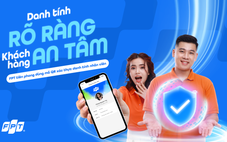

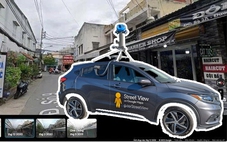





Tối đa: 1500 ký tự
Hiện chưa có bình luận nào, hãy là người đầu tiên bình luận